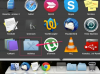Netgearルーターでユーザー名とパスワードをリセットする方法
画像クレジット: simpson33 / iStock / GettyImages
Netgearワイヤレスルーターが誤動作し、インターネット接続が定期的に切断される場合は、ルーターをリセットしてください。 [工場出荷時の設定に戻す]ボタンを押すか、Webインターフェイスにアクセスして、デバイスをリセットできます。 Webインターフェイスにログインできない場合は、[工場出荷時の設定に戻す]ボタンを使用します。 工場出荷時の状態にリセットすると、ルーターのすべての設定がデフォルト値に復元され、すべてのカスタマイズが消去され、それらを復元することはできなくなります。
Webインターフェイスへのアクセス
開くことができます http://www.routerlogin.net また http://www.routerlogin.com Webインターフェイスにアクセスします。 URLがWebインターフェイスを開かない場合は、次のように入力します 192.168.1.1 また 192.168.0.1 ブラウザのアドレスバーに入力して、 入力。
今日のビデオ
一部のNetgearルーターのURLまたはIPアドレスは、デバイスの背面にあるラベルに印刷されています。 デフォルトのIPアドレスとURLが機能しない場合は、コマンドプロンプトを使用して正しいIPを見つけることができます。
- 押す Windows-X Windowsでパワーユーザーメニューを表示するには、 コマンド・プロンプト ユーティリティを開きます。
- タイプ ipconfig コマンドプロンプトに移動し、を押します 入力 ネットワークに関する詳細情報を取得します。
- [デフォルトゲートウェイ]セクションでルーターのIPアドレスを見つけ、それを使用してWebインターフェイスにアクセスします。
ユーザー名とNetgearルーターのパスワードをに入力します ユーザー名 と パスワード 田畑。 Netgearルーターのデフォルトのユーザー名は 管理者 デフォルトのパスワードは パスワード また 1234.
Webから設定を復元する
ルーターのコントロールパネルの正しいユーザー名またはパスワードがわからない場合は、[工場出荷時の設定に戻す]ボタンを使用してルーターをリセットする必要があります。 それ以外の場合は、
バックアップ設定 左側のタブの[メンテナンス]セクションから、[ 消去 [工場出荷時のデフォルト設定に戻す]セクションのボタンをクリックして、Netgearルーターをリセットします。一部のルーターは、アクションの確認を求めず、すぐにリセットします—すべての設定をデフォルトに戻し、すべてのカスタマイズを消去します。 ただし、プロンプトが表示された場合は、 わかった 確認するために。
リセットが完了すると、電源LEDが点滅し始め、ルータが再起動します。 電源LEDが緑色に点灯したら、ルータにアクセスできます。
工場出荷時の復元ボタンの使用
WNDR3300、WNR3500、WGT624、WPN824、DGN2000、およびN300を含むほとんどのNetgearルーターには、デバイスの背面にあるケースに埋め込まれた[工場出荷時の設定に戻す]ボタンがあります。
ペーパークリップを使用して、 工場出荷時の設定を復元 ボタンを押したまま、少なくとも7秒間、または電源LEDが起動するまで押し続けて、ルータをリセットします。 [工場出荷時の設定に戻す]ボタンに過度の圧力をかけないでください。ボタンが損傷したり、ルーターの保証が無効になったりすることはありません。 リセットが完了すると、デバイスが再起動します。
DGN2000およびDG834Gv5ルーターには、[工場出荷時の設定に戻す]ボタンがないことに注意してください。 それらをリセットするには、を保持する必要があります ワイヤレスオン/オフ と WPS ボタンを少なくとも6秒間、または電源LEDライトが点滅し始めるまで。
その他のNetgearルーターのリセットに関する考慮事項
Netgearルーターモデルをリセットする方法については、デバイスに付属のユーザーマニュアルを参照してください。 ハードコピーがない場合は、NetgearサポートWebサイトからユーザーマニュアルをダウンロードしてください。
ワイヤレスネットワークのパスワードを検索または変更するためにルーターをリセットする必要はありません。 NetgearのパスワードはWebインターフェイスから変更できます。